
Freemake Video Converter - безкоштовний відеоконвертер російською мовою, який перетворює відеофайли в інші формати відео, в MP3, конвертує аудіо в MP3, записує Blu-ray і DVD диски, створює і записує слайд-шоу.
Конвертація в інші відео формати може бути необхідна для різних цілей - для відтворення відеофайлів на інших пристроях, для зменшення розміру відеофайлу, для зміни параметрів відеофайлів.
зміст:- Як конвертувати відео в Freemake Video Converter
- Як конвертувати аудіо в Freemake Video Converter
- Створення слайд-шоу в Freemake Video Converter
- Створення DVDRip в Freemake Video Converter
- висновки статті
- Freemake Video Converter - безкоштовний відеоконвертер (відео)
Безкоштовна програма Freemake Video Converter дозволяє виробляти конвертацію відеофайлів в більш ніж 200 форматів. Після обробки в програмі, відеофайли можна буде переглядати на різних переносних пристроях: iPhone, iPad, Sony PSP, Xbox, Android і т. Д.
Ось список деяких підтримуваних форматів:
- Відео: AVI, MP4, MKV, WMV, FLV, SWF, 3GP, 3G2, MPG, TOD, MOV, DV, RM, QT, TS, MTS, H.261, H.263, H.264, VC1, M4V, DVD.
- Аудіо: MP3, AAC, WMA, WAV, OGG, FLAC, M4A, AMR, AC3, APE, DTS.
- Фото: jpg, BMP, png, GIF, PCX, SGI.
Додаток підтримує перетворення відео високої роздільної здатності: 4K, 2K, Full HD 1080p без втрати якості.
Для роботи відеоконвертера, на комп'ютері необхідно наявність .NET Framework 4.0. Якщо цього компонента немає на комп'ютері, при інсталяції Freemake Video Converter, він буде встановлений.
У безкоштовному відеоконвертер російською мовою Freemake Video Converter можна буде створити і записати Blu-ray і DVD диски, а також створити слайд-шоу, а потім зберегти його на комп'ютері або записати на DVD диск.
Freemake Video Converter скачатиВстановіть програму Freemake Video Converter на свій комп'ютер. Після запуску програми, буде відкрито головне вікно відеоконвертера.
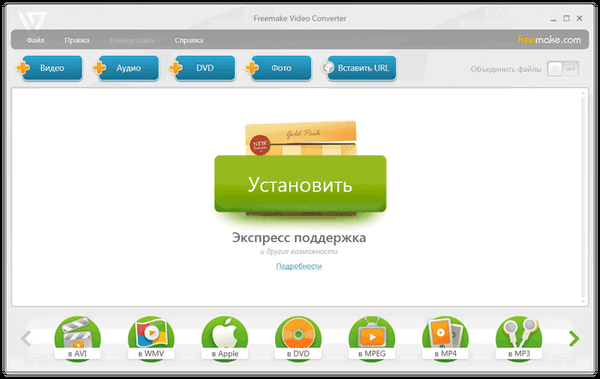
Як конвертувати відео в Freemake Video Converter
Для початку конвертації потрібно натиснути на кнопку "Відео", а у вікні Провідника вибрати відео файл. Також можна відкрити Провідник, для вибору відеофайлу, з меню "Файл". Для цього в контекстному меню слід вибрати пункт "Додати відео ...".
Ще простіше можна виконати цю операцію простим перетягуванням, для цього потрібно перетягнути відео файл у вікно програми Freemake Video Converter.
Після додавання, у вікні програми буде відображений відеофайл і його технічні характеристики. Якщо необхідно, то назва відеофайлу можна змінити. Для цього необхідно натиснути на кнопку із зображенням олівця, а потім змінити стару назву файлу на нове.
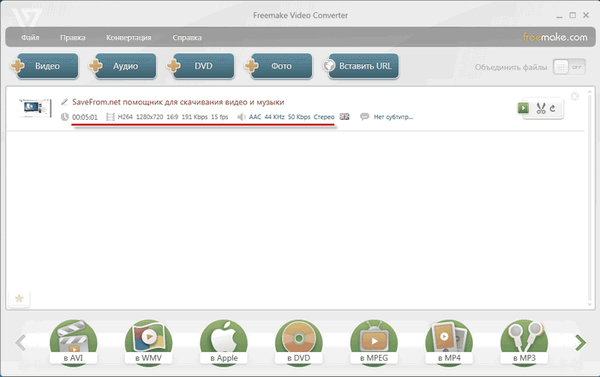
Перед конвертацією, при необхідності, можна відредагувати відео файл. Для переходу в режим редагування, слід натиснути на кнопку "Ножиці", яка розташована навпроти відео файлу.
Після цього відкривається вікно редактора з вбудованим плеєром. Ви можете запустити програвання відео файлу, для того, щоб вибрати ті місця, які необхідно відредагувати. Не обов'язково програвати весь відео файл, можна просто перетягувати повзунок за шкалою.
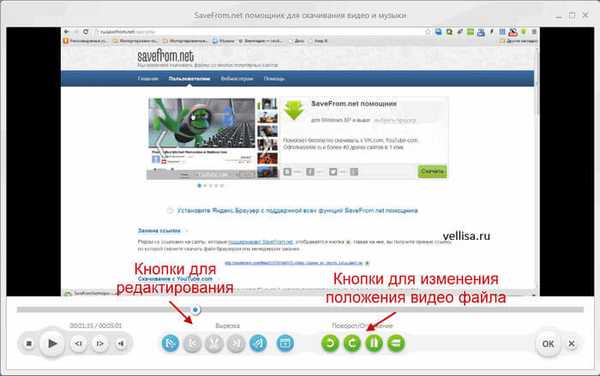
Для видалення фрагмента відео файлу потрібно виділити частину відео за допомогою кнопок, а потім вирізати виділене. При наведенні курсора миші до кнопок, з'являються підказки, які допоможуть вам дізнатися про призначення конкретних кнопок і команд.

Відеофайл можна буде повернути в просторі, або створити відображення відео за допомогою кнопок "Поворот / Відображення".
Після завершення редагування відео файлу, необхідно натиснути на кнопку "ОК".
Далі слід вибрати формат, в який необхідно конвертувати відео файл. Зробити вибір потрібного формату, можна за допомогою кнопки меню "Конвертація", або натиснувши для цього, внизу вікна програми на відповідну кнопку.
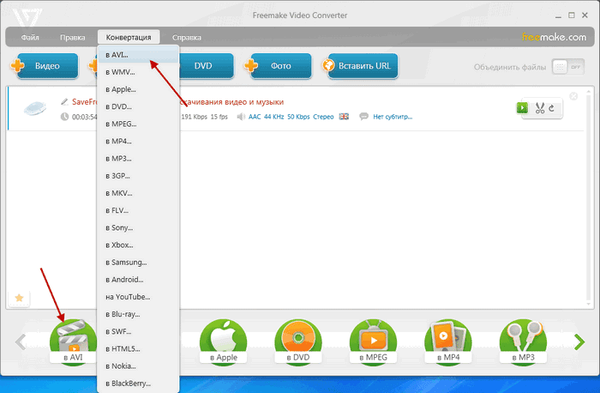
Після цього, відкривається вікно "Параметри конвертації". Тут ви можете відразу натиснути на кнопку "конвертувати", або самостійно вибрати необхідні параметри, якщо вас не задовольняють настройки програми за замовчуванням.
За замовчуванням, відеоконвертор буде перетворювати відеофайл в оригінальних параметрах.
Ви можете змінити розмір, якщо ви не хочете конвертувати файл з оригінальними параметрами. У цьому вікні ви можете вибрати кількість проходів для конвертації відео файлу, змінити місце збереження вихідного файлу. Відео файл за умовчанням зберігається в папці "Мої документи". Також можна обмежити розмір вихідного файлу.
Для більш повного редагування профілю майбутнього відео файлу потрібно натиснути на кнопку "Шестерінка".
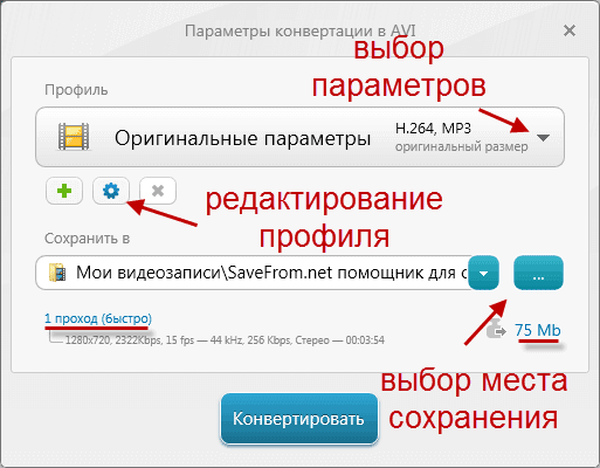
У вікні "Редактор профілю" ви можете самостійно змінювати налаштування конвертації.
Ви можете змінити розмір кадру, вибрати відео кодек, частоту кадрів, тип бітрейта і бітрейт, а також змінити параметри аудіо супроводу.
Можна повністю видалити аудіо з майбутнього відео файлу, або вибрати аудіо кодек, канали, частоту і бітрейт. Після проведених змін в настройках конвертації, натискаєте на кнопку "ОК".
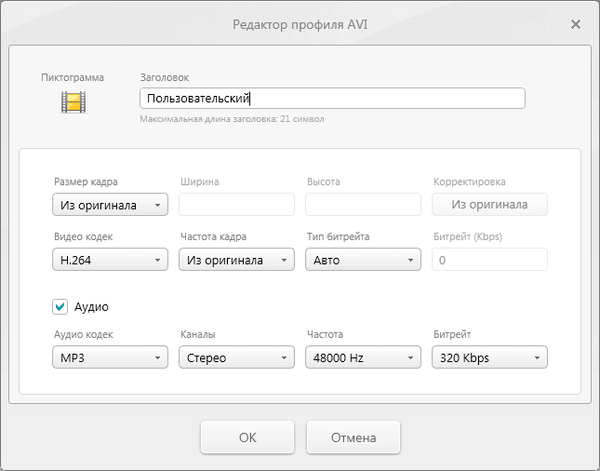
Після цього, в головному вікні програми Freemake Video Converter натискаєте на кнопку "Конвертувати". Потім починається процес конвертації відео файлу, який займає деякий час.
Після завершення процесу конвертації, відкривається вікно з повідомленням, про те, що конвертація завершена успішно. У цьому вікні натискаєте на кнопку "ОК", а в іншому вікні, на кнопку "Закрити".
Вам також може бути цікаво:- Кращі відео конвертери
- Any Video Converter - програма для конвертації відеофайлів
Тепер ви можете відкрити відео файл, збережений на вашому комп'ютері, в новому, зміненому відео форматі.
Програма Freemake Video Converter підтримує обробку файлів в пакетному порядку. Ви можете додати відео файли, налаштувати параметри для обробки файлів, а потім запустити конвертування цих файлів в нові формати.
При конвертації в Freemake Video Converter, до відеофайлу, який будуть перетворений, можна буде додати зовнішні субтитри в форматах "SRT", "SSA", "ASS".
Як конвертувати аудіо в Freemake Video Converter
Для конвертації аудіо файлу, його також потрібно додати або перетягнути у вікно програми Freemake Video Converter. Відеоконвертор Freemake Video Converter підтримує конвертацію аудіо і відео файлів у формат MP3.
Також, ви можете вибрати параметри, при яких буде проведена конвертація в MP3. Якщо вам необхідно змінити бітрейт всередині одного формату - MP3, то ви можете, за допомогою програми, поміняти бітрейт аудіо файлу на той, який вам необхідний.
Перед конвертацією для аудіофайлу можна вибрати візуалізацію.
У Freemake Video Converter ви без праці об'єднайте кілька аудіо файлів в один аудіо файл.
Для цього необхідно додати в вікно програми аудіо файли, які ви хочете з'єднати в один файл. Переведіть перемикач в правому верхньому кутку програми в положення "ON". Далі слід дати ім'я новому файлу, вибрати переходи - "Плавні переходи" або "Переходи відключені", а потім натиснути на кнопку "в MP3"

У вікні "Параметри конвертації в MP3" необхідно вибрати потрібні параметри, місце для збереження аудіо файлу, а потім натиснути на кнопку "Конвертувати". Після завершення конвертації, з'єднаний аудіо файл готовий для прослуховування.
Створення слайд-шоу в Freemake Video Converter
Для створення слайд-шоу потрібно вибрати фотографії. Для цього, необхідно натиснути на кнопку "Фото", а потім вибрати по черзі потрібні фотографії. Потім можете додати музичний супровід і змінити назву слайд-шоу.
Далі слід натиснути на кнопку редактора, для того, щоб відредагувати слайд-шоу, а потім подивитися на результат редагування. У вікні редактора встановити часовий інтервал, додати музику, і змінити порядок показу фотографій.
Після завершення редагування натисніть на кнопку "ОК". Потім потрібно натиснути кнопку "в DVD".
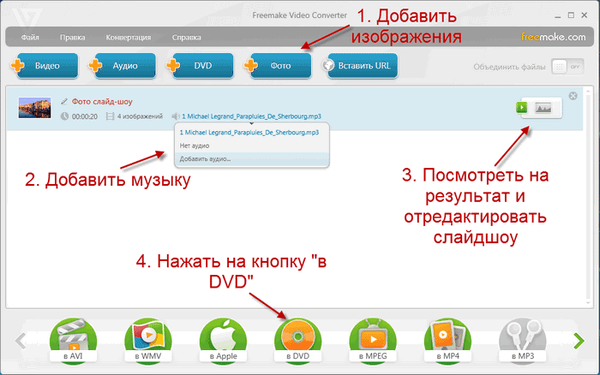
У вікні "Параметри конвертації в DVD" можна вибрати "тип DVD меню", а також інші параметри слайд-шоу. У вікні "Редагування DVD меню" можна додати своє зображення в якості фону для DVD меню відео.
Потім вам необхідно вибрати місце збереження слайд-шоу, а потім натисніть кнопку "конвертувати".
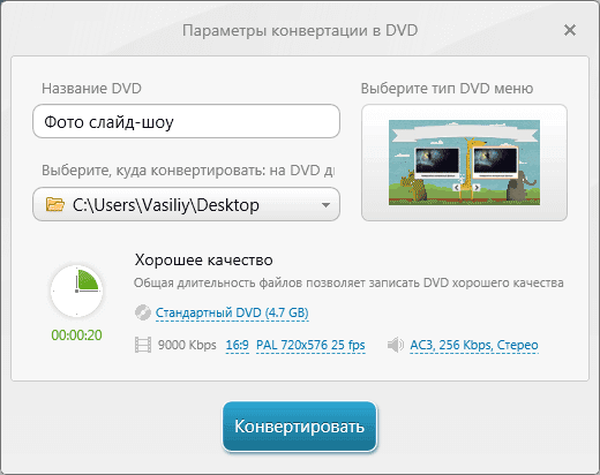
Для запису на DVD диск необхідно буде вибрати дисковод комп'ютера в пункті "Виберіть, куди конвертувати", а потім натиснути на кнопку "Конвертувати". Після завершення запису ви зможете програвати слайд-шоу за допомогою DVD плеєра.
Також можна буде зберегти слайд-шоу в папці на комп'ютері, щоб записати його на DVD диск пізніше.
Якщо ви не хочете записувати слайд-шоу на DVD диск, то тоді слайд-шоу можна буде просто зберегти в будь-якому відеоформаті на комп'ютері.
Створення DVDRip в Freemake Video Converter
Для створення DVDRip з DVD-відео, спочатку потрібно вибрати папку на комп'ютері з DVD (VIDEO_TS) або диск з DVD-диска. Після додавання відео в вікно програми Freemake Video Converter, ви можете змінити деякі характеристики майбутнього ріпа - вибрати звукову доріжку, додати субтитри (SRT, ASS, SSA).
Потім слід вибрати формат відео файлу: AVI, MKV, MP4, WMV і т. Д. У вікні "Параметри конвертації" необхідно вибрати параметри якості відео - "Оригінальні параметри", "HD 1080p", "HD 720p", "DVD Quality" або інші. Після вибору параметрів для створення DVDRip, потрібно буде натиснути на кнопку "конвертувати".
висновки статті
Відеоконвертор російською мовою - безкоштовна програма Freemake Video Converter конвертує відеофайли в інші формати відео для різних пристроїв, конвертує аудіо, створює і записує слайд-шоу, записує Blu-ray і DVD диски.
Freemake Video Converter - безкоштовний відеоконвертер (відео)
https://www.youtube.com/watch?v=E5dx5ncWz3QПохожие публікації:- Hamster Free Video Converter - програма для конвертації відео
- Free Video Call Recorder for Skype - як записати відео в Скайпі
- BurnAware Free - програма для створення і запису дисків
- Freemake Audio Converter - безкоштовний аудіо конвертер
- Format Factory - безкоштовний конвертер Фабрика Форматів











